Πώς να διαγράψετε πλήρως τα δεδομένα του iPad και να προστατέψετε το απόρρητό σας
Στην ψηφιακή μας ζωή, το iPad δεν είναι μόνο για ψυχαγωγία. Είναι πιο πιθανό να αποθηκεύει έγγραφα εργασίας, προσωπικές φωτογραφίες και ευαίσθητες πληροφορίες. Όταν σκοπεύετε να πουλήσετε ή να διορθώσετε ένα πρόβλημα συστήματος, πώς να σκουπίσετε ένα iPad γίνεται ένα βήμα που δεν μπορεί να αγνοηθεί. Ωστόσο, μια απλή λειτουργία διαγραφής δεν διαγράφει εντελώς τα δεδομένα και μπορεί να δημιουργήσει ανησυχίες σχετικά με το απόρρητο. Για να αποφύγετε τον κίνδυνο παραβίασης δεδομένων, χρειάζεστε έναν λεπτομερή και ασφαλή τρόπο για να διασφαλίσετε ότι η συσκευή φαίνεται φρέσκια μετά τη μεταφορά ή την επαναφορά. Αυτό το άρθρο διερευνά σε βάθος πώς να διαγράψετε αποτελεσματικά το iPad σας για όλες τις ανάγκες σας.
ΠΕΡΙΕΧΟΜΕΝΟ ΣΕΛΙΔΑΣ:
Μέρος 1: Οφέλη από το σκούπισμα ενός iPad
Όταν μιλάμε για εκκαθάριση του iPad, πολλοί άνθρωποι μπορεί να πιστεύουν ότι είναι απλώς απλή μορφοποίηση, αλλά υπάρχουν πολλά περισσότερα από αυτό. Όχι μόνο ένας πλήρης καθαρισμός θα επαναφέρει τη συσκευή σας στην καλύτερη κατάστασή της, αλλά μπορεί επίσης να σας προσφέρει πολλά απροσδόκητα οφέλη:
• Ελευθερώστε χώρο αποθήκευσης: Πολλές εφαρμογές και αρχεία μπορούν να γεμίσουν αποθηκευτικό χώρο με την πάροδο του χρόνου, ελευθερώνοντας περισσότερο χώρο και κάνοντας το iPad να λειτουργεί πιο ομαλά, καθαρίζοντας τη συσκευή.
• Προστατέψτε το απόρρητό σας: Εάν σκοπεύετε να πουλήσετε ή να χαρίσετε ένα iPad, η δημιουργία όλων των δεδομένων είναι ένα βασικό βήμα για την αποτροπή της διαρροής προσωπικών πληροφοριών. Το σκούπισμα της συσκευής είναι επίσης ένας αποτελεσματικός τρόπος για να ανακτήσετε την πρόσβαση, ειδικά εάν το κάνετε ξεχάστε τον κωδικό πρόσβασής σας στο iPad.
• Διορθώστε προβλήματα συστήματος: Εάν η συσκευή τραυλίσει ή κολλήσει, η διαγραφή των δεδομένων και η επαναφορά των εργοστασιακών ρυθμίσεων μπορεί να αντιμετωπίσει κρυφά προβλήματα και να παρατείνει τη διάρκεια ζωής της συσκευής.
• Προσφέρετε μια νέα εμπειρία: Είτε διαμορφώσετε εκ νέου τη συσκευή για τον εαυτό σας είτε τη μεταφέρετε σε κάποιον άλλο, ένα καθαρισμένο iPad θα είναι τόσο καθαρό και ομαλό όσο μια νέα συσκευή.
Καθαρίζοντας το iPad σας, μπορείτε όχι μόνο να επαναφέρετε την απόδοση της συσκευής σας αλλά και να λύσετε πολλά κοινά προβλήματα και να κάνετε πιο εύκολη τη χρήση της αργότερα.
Μέρος 2: Πώς να σκουπίσετε ένα iPad μέσω των ρυθμίσεων
Τώρα που είδαμε τα οφέλη του σκουπίσματος του iPad σας, ας δούμε πώς μπορείτε να το ρυθμίσετε ώστε να το σκουπίζετε εντελώς. Είτε πρόκειται για απόρρητο είτε για να ελευθερώσετε χώρο αποθήκευσης iPad, τα παρακάτω βήματα θα σας διευκολύνουν να διαγράψετε το iPad σας:
Βήμα 1. Πηγαίνετε στο Ρυθμίσεις στο iPad σας. Στη σελίδα Ρυθμίσεις, σύρετε προς τα κάτω για να βρείτε και να κάνετε κλικ Γενικός . Στο κάτω μέρος της σελίδας, θα δείτε το Μεταφορά ή επαναφορά του iPad επιλογή; πατήστε για είσοδο.
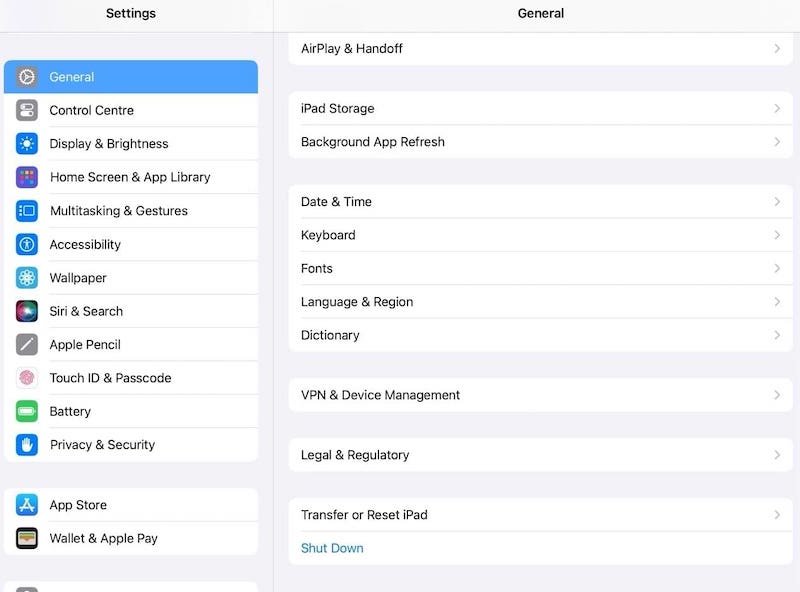
Βήμα 2. Θα σας υπενθυμιστεί να ετοιμαστείτε να καθαρίσετε το iPad σας και όταν κάνετε κλικ Ξεκινήστε Τώρα, θα σας ζητηθεί να επιβεβαιώσετε το σαφές. Κλικ Διαγραφή όλου του περιεχομένου και ρυθμίσεων.
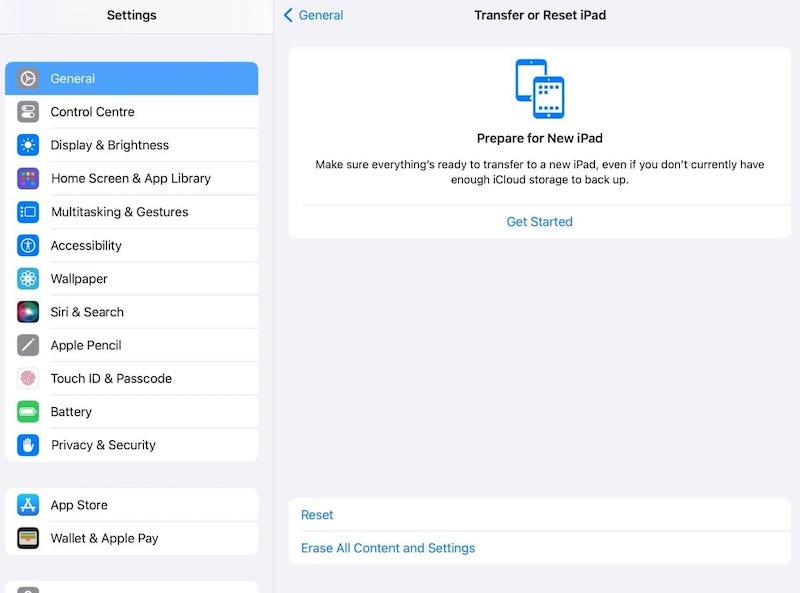
Βήμα 3. Εάν ορίσετε έναν κωδικό πρόσβασης για τη συσκευή σας, θα σας ζητηθεί να τον εισάγετε. Κλικ ΣΥΝΕΧΕΙΑ σχετικά με την Διαγράψτε αυτό το iPad σελίδα και η συσκευή θα αρχίσει να διαγράφει όλα τα δεδομένα. Αυτή η διαδικασία μπορεί να διαρκέσει μερικά λεπτά, ανάλογα με το μέγεθος του χώρου αποθήκευσης του iPad και την κατάσταση της συσκευής σας.
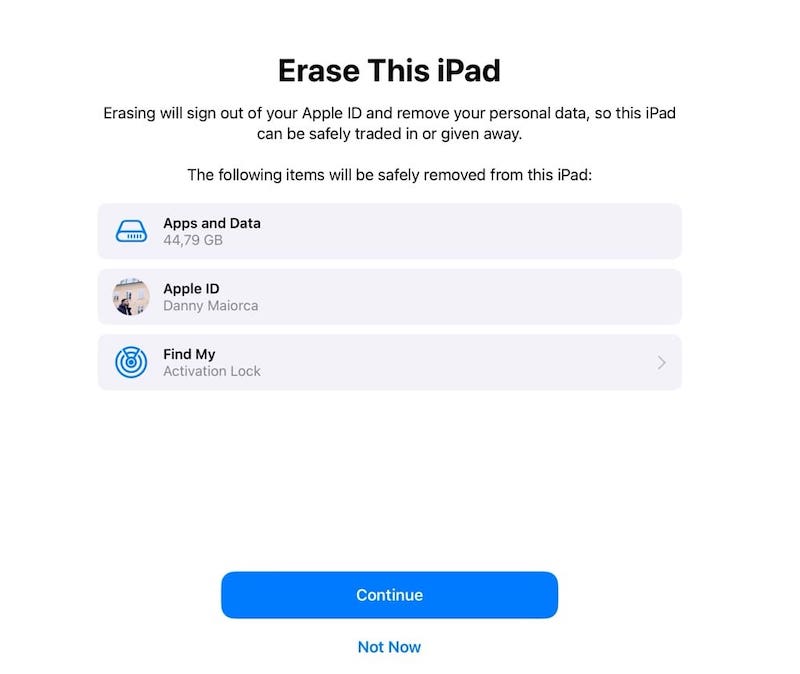
Μέρος 3: Καλύτερη επιλογή για εκκαθάριση πολλαπλών επιπέδων του iPad
Αφού μάθετε πώς να καθαρίζετε το iPad μέσω των Ρυθμίσεων, η συσκευή σας έχει αποκατασταθεί στην εργοστασιακή κατάσταση. Ωστόσο, μερικές φορές μπορεί να χρειαστείτε μια πιο ενδελεχή και επαγγελματική μέθοδο καθαρισμού, ειδικά όταν προστατεύετε το απόρρητο και την ασφάλεια των δεδομένων. Ας υποθέσουμε ότι αισθάνεστε άβολα με τη συνήθη μέθοδο επαναφοράς εργοστασιακών ρυθμίσεων. Σε αυτή την περίπτωση, Apeaksoft iPhone Γόμα παρέχει μια πολυεπίπεδη, πιο ολοκληρωμένη λύση που μπορεί να σας βοηθήσει να καθαρίσετε πλήρως όλα τα δεδομένα στο iPad σας.
Καλύτερη επιλογή για εκκαθάριση πολλαπλών επιπέδων του iPad
- Διαγράψτε όλα τα αρχεία στο iPad σας, διασφαλίζοντας ότι δεν μπορούν να ανακτηθούν δεδομένα.
- Παρέχονται πολλαπλές λειτουργίες εκκαθάρισης για να καλύψουν τις ανάγκες σας.
- Μπορεί να ολοκληρωθεί με απλά βήματα χωρίς περίπλοκες τεχνικές λειτουργίες.
- Υποστηρίζει πολλές συσκευές iOS, συμπεριλαμβανομένων iPad, iPhone, iPod κ.λπ., για να παρέχει μια συνεπή εμπειρία εκκαθάρισης.
Ασφαλής λήψη
Ασφαλής λήψη

Βήμα 1. Πρώτα, κάντε κλικ στο κουμπί λήψης παραπάνω για να εγκαταστήσετε το Apeaksoft iPhone Eraser στον υπολογιστή σας. Στη συνέχεια, συνδέστε το iPad στον υπολογιστή σας χρησιμοποιώντας ένα καλώδιο USB. Ξεκινήστε το πρόγραμμα και βεβαιωθείτε ότι η συσκευή έχει αναγνωριστεί σωστά. Μπορείτε να δείτε τις πληροφορίες της συσκευής του iPad στη διεπαφή.
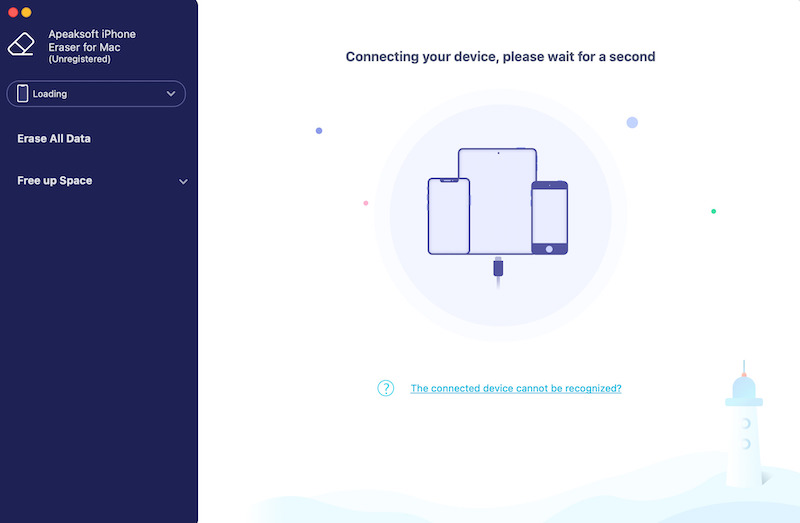
Βήμα 2. Η εφαρμογή προσφέρει δύο λειτουργίες. Εάν θέλετε να σκουπίσετε το iPad, επιλέξτε το Διαγράψτε όλα τα δεδομένα επιλογή στα αριστερά. Στη συνέχεια, θα δείτε τρεις λειτουργίες καθαρισμού δεδομένων: όσο υψηλότερο είναι το επίπεδο, τόσο υψηλότερη είναι η προστασία απορρήτου. Επιλέξτε και κάντε κλικ Αρχική.

Βήμα 3. Το Apeaksoft iPhone Eraser θα σας ζητήσει να εισαγάγετε οδηγίες για να επιβεβαιώσετε τη λειτουργία. Βεβαιωθείτε ότι έχετε δημιουργήσει αντίγραφα ασφαλείας σημαντικών δεδομένων, διότι δεν θα είναι δυνατή η ανάκτησή τους μόλις ξεκινήσετε την εκκαθάριση. Πατήστε το διαγράψετε και το λογισμικό θα αρχίσει να διαγράφει όλα τα δεδομένα σας από το iPad σας.

Η διαδικασία θα ποικίλλει ανάλογα με τη λειτουργία που έχετε επιλέξει και την ποσότητα του αποθηκευτικού χώρου iPad σας. Συνήθως, η διαδικασία διαρκεί λίγα λεπτά. Βεβαιωθείτε ότι δεν αποσυνδέετε το iPad από τον υπολογιστή σας κατά τη διάρκεια αυτής της περιόδου. Μόλις ολοκληρωθεί η διαδικασία καθαρισμού, το λογισμικό θα σας προτρέψει ότι τα δεδομένα έχουν διαγραφεί με επιτυχία. Σε αυτό το σημείο, όλα τα δεδομένα στο iPad έχουν σβήσει εντελώς, χωρίς να αφήνουν ίχνη ανακτήσιμων δεδομένων.
Μέρος 4: Πώς να αποκτήσετε περισσότερο χώρο αποθήκευσης στο iPad
Μόλις καταλάβετε πώς να διαγράφετε ένα iPad, υπάρχουν πολλοί άλλοι τρόποι που θα σας βοηθήσουν να βελτιστοποιήσετε ακόμη περισσότερο τον χώρο αποθήκευσης του iPad. Αυτές οι μέθοδοι όχι μόνο θα εξαλείψουν τα περιττά αρχεία και τις εφαρμογές, αλλά θα εξασφαλίσουν επίσης ότι διαχειρίζεστε αποτελεσματικά τα δεδομένα στη συσκευή σας, κάνοντας το iPad σας να λειτουργεί πιο ομαλά.
Διαγραφή αχρησιμοποίητων εφαρμογών
Το iPad συγκεντρώνει πολλές εφαρμογές που δεν χρησιμοποιείτε πια, γεγονός που καταλαμβάνει πολύ χώρο αποθήκευσης. Μπορείτε να αφαιρέσετε με μη αυτόματο τρόπο αυτές τις περιττές εφαρμογές ή να χρησιμοποιήσετε το iPad Storage χαρακτηριστικό Ρυθμίσεις για να δείτε ποιες εφαρμογές καταλαμβάνουν τον περισσότερο χώρο και επιλέξτε να τις διαγράψετε.

Εκκαθάριση ιστορικού και δεδομένων
Το Safari αποθηκεύει πολλά αρχεία cache και ιστορικό περιήγησης, καταλαμβάνοντας μέρος του αποθηκευτικού χώρου του iPad. Μπορείτε να ελευθερώσετε αποθηκευτικό χώρο μεταβαίνοντας στις Ρυθμίσεις του Safari για να διαγράψετε την προσωρινή μνήμη, το ιστορικό και τα δεδομένα ιστότοπου.
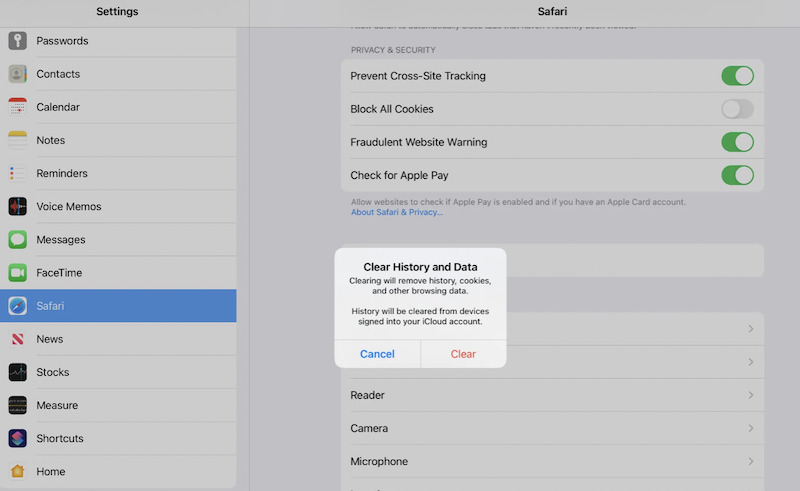
Διαγράψτε τα περιττά αρχεία
Οι φωτογραφίες και τα βίντεο τείνουν να καταλαμβάνουν πολύ χώρο αποθήκευσης στο iPad. Εάν δεν τα χρειάζεστε πλέον, μπορείτε να τα διαγράψετε. Εάν θέλετε να εξοικονομήσετε ακόμη περισσότερο χώρο αποθήκευσης, μπορείτε επίσης να το επιλέξετε συγχρονίστε το iPad σας με τον υπολογιστή σας και μετά διαγράψτε ορισμένα αρχεία από τη συσκευή που δεν χρειάζεστε πλέον.
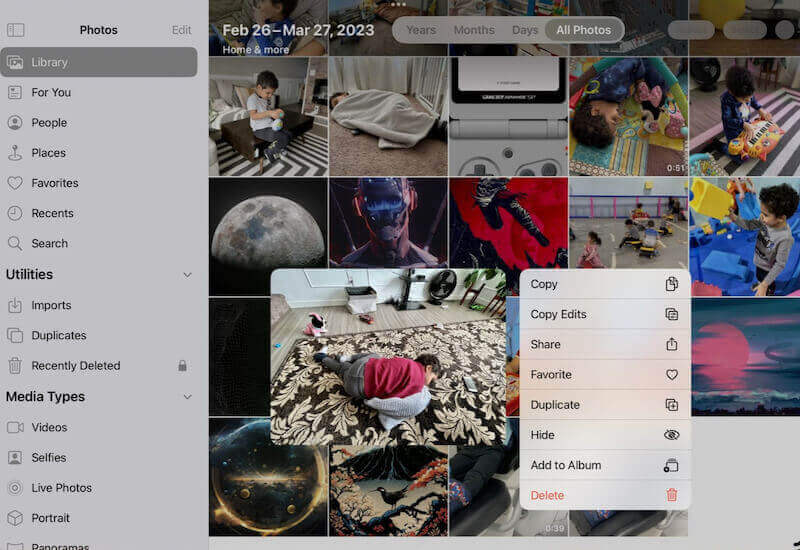
Επανεκκινήστε το iPad
Μερικές φορές, η προσωρινή μνήμη και τα προσωρινά αρχεία του iPad καταλαμβάνουν πολύ χώρο αποθήκευσης. Η επανεκκίνηση της συσκευής σας μπορεί να διαγράψει αυτά τα προσωρινά αρχεία, συμβάλλοντας στην απελευθέρωση αποθηκευτικού χώρου και στη βελτίωση της απόδοσης της συσκευής.
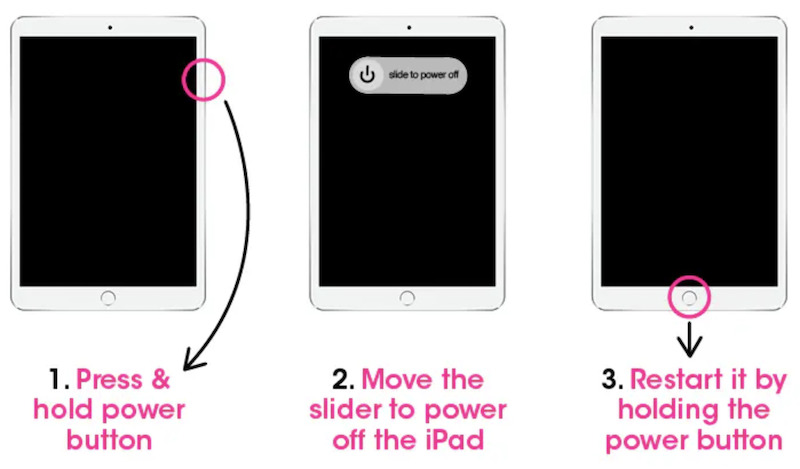
Συμπέρασμα
Γνωρίζοντας πώς να σβήσετε το iPad και η επιλογή των σωστών εργαλείων είναι ιδιαίτερα σημαντική όταν ο αποθηκευτικός χώρος εξαντλείται. Apeaksoft iPhone Γόμα παρέχει πιο ενδελεχή και ασφαλή εκκαθάριση από τις παραδοσιακές μεθόδους, βοηθώντας σας να ελευθερώσετε αποτελεσματικά χώρο αποθήκευσης και να προστατεύσετε το απόρρητό σας.
Σχετικά άρθρα
Πώς να σκουπίσετε ένα iPad χωρίς κωδικό πρόσβασης; Μάθετε 3 χρήσιμους τρόπους από αυτήν την ανάρτηση για να διαγράψετε ένα iPad και να καθαρίσετε όλες τις ρυθμίσεις και τα δεδομένα σας στο iPad σας.
Σε αυτό το άρθρο, θα δείξουμε πώς να παρακάμψετε την απομακρυσμένη διαχείριση iPhone ή iPad χρησιμοποιώντας τέσσερις δωρεάν μεθόδους που υποστηρίζουν το πιο πρόσφατο iOS 18
Αυτό το σεμινάριο εξηγεί πώς να διαγράψετε τα δεδομένα της κρυφής μνήμης Safari από iPhone και iPad, έτσι ώστε η συσκευή σας να απολαμβάνει την εξαιρετική απόδοση.
Ελέγξτε 5 τρόπους επαναφοράς του iPad χωρίς Apple ID και, στη συνέχεια, μπορείτε να εξοικονομήσετε πολύ χρόνο για να ανανεώσετε το iPad σας, κάτι που θα διορθώσει επίσης πολλά σφάλματα συστήματος.

